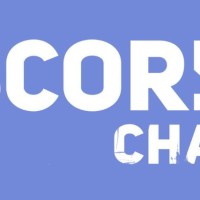Как удалить свой сервер в Discord
Один из вопросов, который периодически задают пользователи программы — как удалить сервер в Дискорде, и можно ли это сделать на ПК или телефоне. Не меньший интерес вызывает восстановление удаленного Discord-сервера. Рассмотрим эти вопросы более подробно.
Общие положения
Администратор в Дискорде получает все возможности по управлению, в том числе возможность удаления. Учтите следующие моменты:
- При включении 2-факторной аутентификации может потребоваться 6-значный код авторизации.
- Удаление через настройки доступно с помощью мобильного телефона или компьютера через приложение или программу Дискорд соответственно.
- Право удаления имеет только владелец. Пользовательские роли и настройки не имеют большого значения.
Удаление сервера в Discord: инструкция для ПК и телефона
Перед тем как удалить свой сервер в Discord, убедитесь, что вам действительно это необходимо. После принятия решения действуйте по следующему алгоритму.
На ПК
Если в вашем распоряжении только компьютер, сделайте следующие шаги:
- Войдите в Дискорд на своем компьютере.
- С левой стороны перейдите в сервер, который вы планируете удалить.
- Жмите правой кнопкой мышки на круглый символ.
- Выберите раздел настроек в появившемся меню.
- Кликните на любой из пунктов, к примеру, Обзор.
- С левой стороны в самом низу найдите пункт Удалить сервер и жмите на ссылку.
- Прочтите предупреждение, что это действие нельзя отменить.
- Введите название Дискорд-сервера, который вы хотите снести.
- Подтвердите действие путем нажатия одноименной красной кнопки.

На этом процесс удаления сервера в Дискорд завершен. Каких-то дополнительных действий выполнять не нужно.
На телефоне
По-иному обстоит ситуация, когда необходимо удалить Discord-сервера на телефоне. Здесь для решения задачи сделайте следующие шаги:
- Войдите в приложение ДС на мобильном устройстве.
- Жмите на три полоски справа вверху.
- Кликните на Discord-сервер, который вы планируете Удалить.
- Перейдите в раздел, расположенный под тремя вертикальными точками справа вверху.
- Войдите в Настройки (символ шестеренки).
- Кликните на три точки справа вверху.
- Выберите пункт Удалить сервер.
- Жмите на кнопку Удалить.

В выполнении дополнительных действий или подтверждении имени, как это происходит на компьютере, нет необходимости.
Доступно ли восстановление
Пользователи часто спрашивают, можно ли восстановить удаленный сервер, вернувшись к обычному пользованию. Администрация отмечает, что восстановление Discord-сервера уже невозможно. Вот почему система выдает предупреждение о бесповоротности действий пользователя. Перед удалением еще раз подумайте, нужно ли это вам.
Итоги
Владелец сервера Дискорд обладает неограниченными правами. Он вправе вносить изменения, добавлять и банить пользователей, а также вносить любые правки в настройки. Также он вправе удалить Discord-сервер, если в этом возникает необходимость. Но при выполнении такой работы нужно учесть, что восстановление невозможно.